[视频]怎么禁止Win10自动更新驱动 如何阻止强制更新
关于关晓彤格格怎么禁止Win10自动更新驱动 如何阻止强制更新,期待您的经验分享,没有什么华丽的语言,但是我对你的感谢不会减少
!
更新:2024-03-02 03:27:59头条经验
来自好看视频https://haokan.baidu.com/的优秀用户电动车的那些事儿,于2017-10-10在生活百科知识平台总结分享了一篇关于“怎么禁止Win10自动更新驱动 如何阻止强制更新传奇故事”的经验,非常感谢电动车的那些事儿的辛苦付出,他总结的解决技巧方法及常用办法如下:
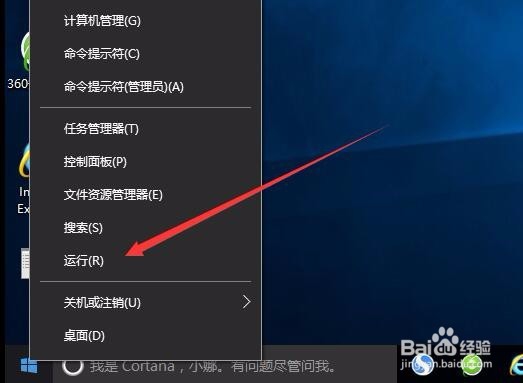 [图]2/7
[图]2/7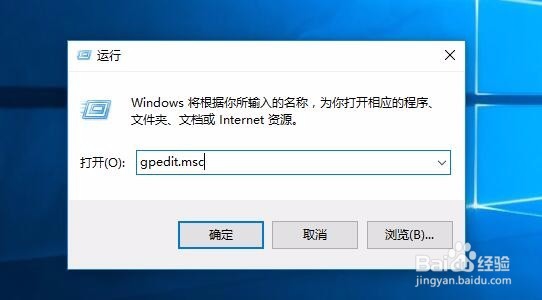 [图]3/7
[图]3/7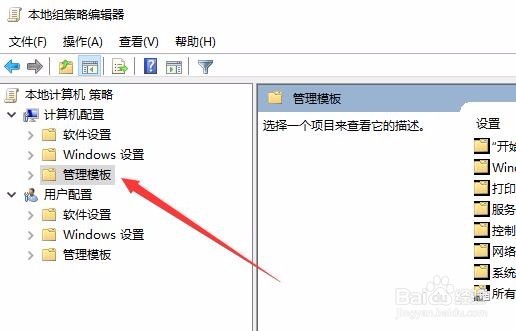 [图]4/7
[图]4/7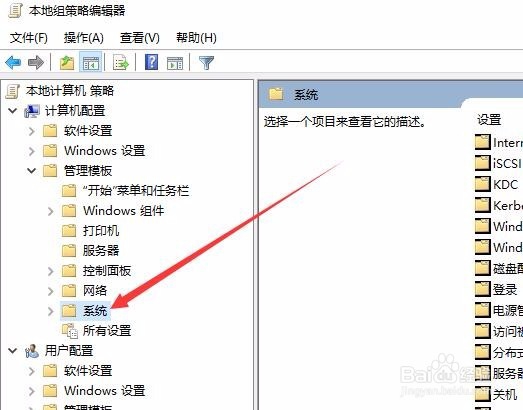 [图]5/7
[图]5/7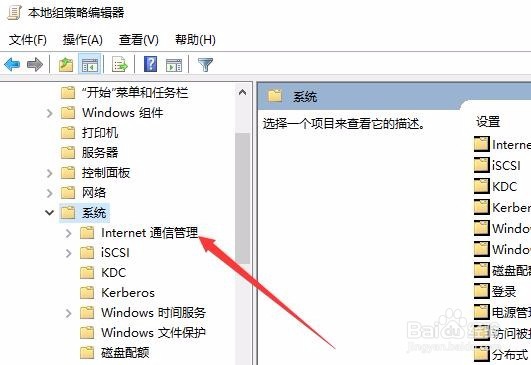 [图]6/7
[图]6/7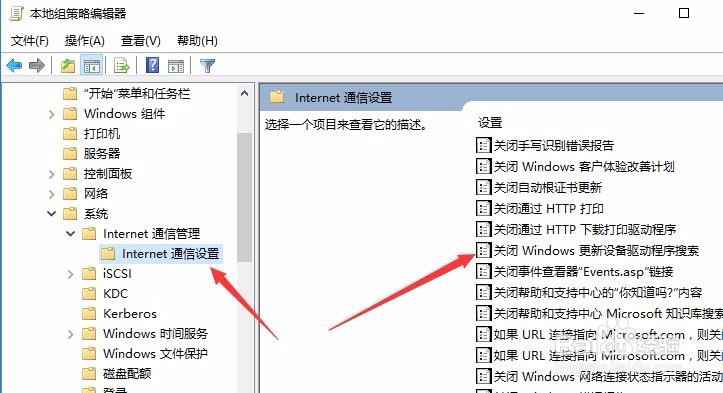 [图]7/7
[图]7/7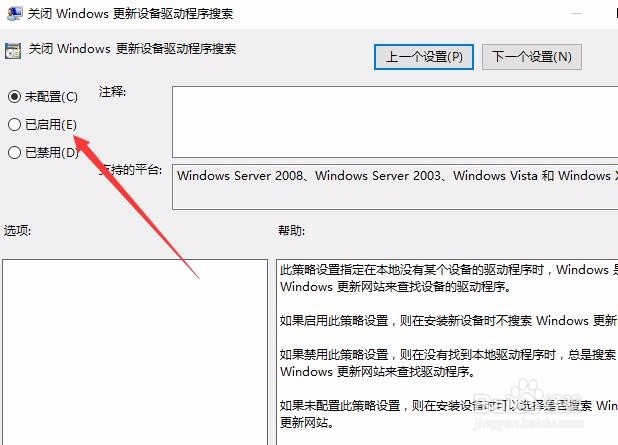 [图]
[图]
53014我们知道,Windows10系统默认自动更新系统外,默认情况下驱动程序也是自动更新的,但是有些驱动程序更新后,效果可能不是太好,那么我们怎么样让Windows10系统不自动更新驱动程序呢?
工具/原料
Windows10方法/步骤
1/7分步阅读右键点击Windows10系统桌面的“开始”按钮,在弹出菜单中选择“运行”菜单项
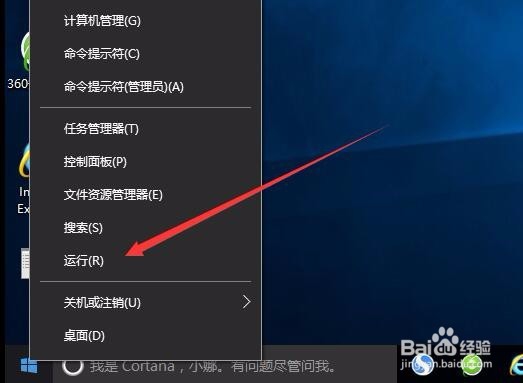 [图]2/7
[图]2/7在打开的运行窗口中,输入命令gpedit.msc,然后点击确定按钮
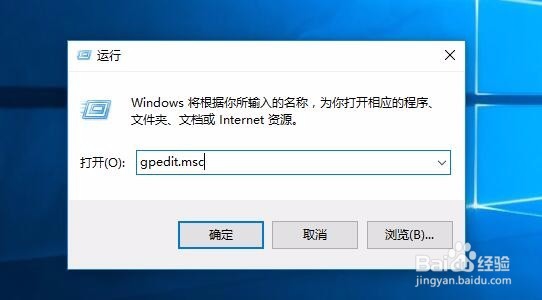 [图]3/7
[图]3/7这时会自动打开“本地组策略编辑器”窗口,点击左侧的“计算机管理/管理模板”菜单
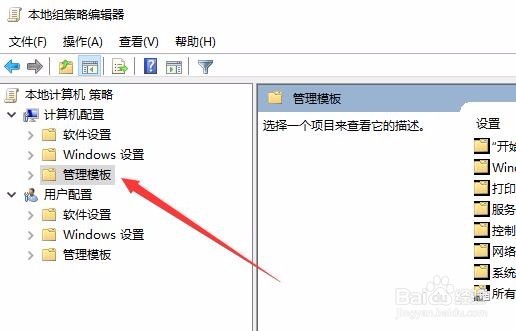 [图]4/7
[图]4/7在展开的“管理模板”菜单下找到“系统”菜单
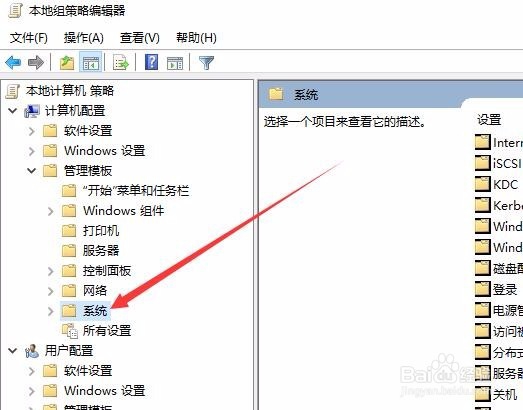 [图]5/7
[图]5/7展开“系统”菜单后,点击下面的“Internet通信管理”菜单项
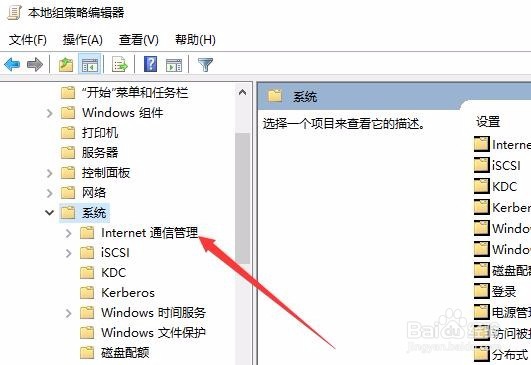 [图]6/7
[图]6/7然后点击展开菜单下的“Internet通信设置”菜单,在右侧找到“关闭Windows更新设备驱动程序搜索”一项
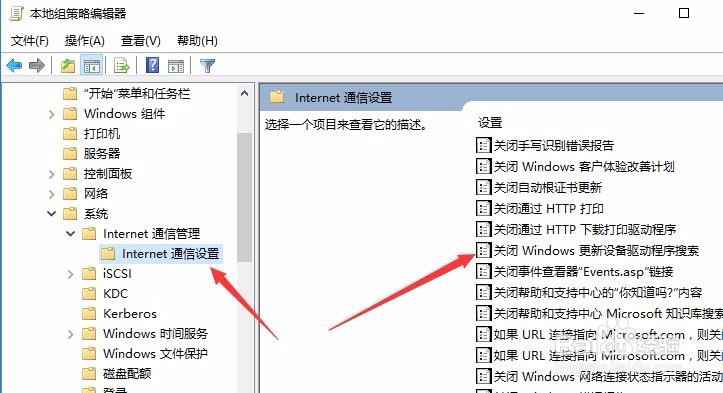 [图]7/7
[图]7/7双击关闭Windows更新设备驱动程序搜索后,打开设置窗口,在窗口中选择“已启用”项,最后点击确定按钮就可以了,这样Windows10系统就不再自动更新驱动程序了。
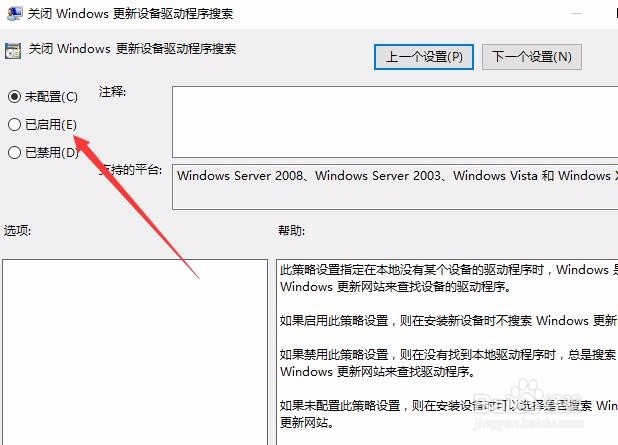 [图]
[图]运动/户外经验推荐
- Q[视频]微信怎么设置隐私权限
- Q哪里怎样用最简单的方法瘦小腿?
- Q好不好哑铃锻炼方法图解——收藏版
- Q知道真人演示——怎样练腹肌最快最有效
- Q求解答怎样瘦小腿上的肌肉
- Q如何选择怎么减掉大腿上的肉?
- Q要怎么【自由泳】动作要领图解及呼吸技巧
- Q该不该【蛙泳】动作要领图解及换气技巧
- Q优秀6种不同的俯卧撑,直接练爆你的胸肌
- Q专栏怎样减掉肚子上的肥肉
- Q怎么办围棋基础入门教程
- Q如何健身房减肥计划三步走
- Q怎么做怎样乘坐高铁?乘坐高铁的流程是什么?
- Q告知排球站位图解
- Q告诉一份不可多得的健身房健身计划
- Q哪儿八种不同俯卧撑的正确做法
- Q什么情况芭蕾舞七个手位图解
- Q那儿怎么练劈叉?怎么快速劈叉?劈叉攻略!
- Q哪些怎样用哑铃练胸肌(收藏版)
- Q数字人民币怎么开通第二个钱包
- Q腾讯微视APP怎么移除粉丝
- Q安昌古镇旅游攻略
- Q[视频]微博账号怎么注销
已有 81115 位经验达人注册
已帮助 99210 人解决了问题


